犀牛Rhino8是一款功能强大的三维建模工具,适用于多种设计领域,支持复杂曲线与曲面构建,适合工业设计、建筑规划及艺术创作,稳定性能确保大型项目高效完成,灵活定制选项适应不同工作习惯。
犀牛Rhino8安装指南
1、安装前先关掉杀毒软件,避免注册工具被误删。
2、运行安装程序rhino_zh-cn_8.7.24134.03001.exe,在第一个界面点齿轮图标,可以调整语言和安装位置,记得取消勾选“自动更新”和“发送安装统计到McNeel”。
3、在防火墙里设置规则,禁止犀牛程序联网。
4、找到C:\Windows\System32\drivers\etc下的hosts文件,复制到桌面后用记事本打开,添加一行:
0.0.0.1 api.mcneel.com
5、注意不要在前面加#号,保存后再把文件放回原位置替换。
6、右键以管理员身份运行注册工具Rhinoceros Universal License Patch.exe(支持犀牛6、7、8版本),按提示完成即可。
犀牛Rhino8亮点
1、ShrinkWrap(收缩包裹):把杂乱模型变成规整网格
这个功能能在开放或封闭的网格、曲面、细分模型或点云外生成紧密包裹的网格,特别适合3D打印前的模型处理。
2、SubD锐边处理
现在可以在平滑边和锐边之间创建过渡特征,不用增加复杂的控制结构,做倒角之类的效果更方便了。
3、更顺手的建模体验
新增PushPull推拉工作流,操作轴和自动工作平面等功能都变得更直观好用。
4、截面工具升级
截平面和剖面功能得到加强,现在画图和制作加工图更方便了。
5、渲染与表现提升
Cycles渲染引擎更新了,UV贴图流程更顺手,新增程序化贴图和更多显示模式。
6、Grasshopper增强
现在可以烘焙带自定义属性的几何体,支持更多文件格式,图块控制更灵活,还能用原生材质渲染。
7、整体优化改进
修复大量bug,新增线型,网格布尔运算更稳定,曲面编辑工具也更好用了。
8、开发支持升级
全新代码编辑器,支持CPython和.NET 7,SDK接口更丰富,几何开发功能更强大。
犀牛Rhino8把线变成面的方法
1、单轨扫掠(Sweep1):
用一条路径线带着断面线扫出曲面。比如画一条弯曲的轨道,再画几个不同形状的断面线,让它们沿着轨道“滑”过去,就能生成曲面。
自由扭转:曲面会跟着路径的扭转自然变化。
固定方向(Top/Front/Right):断面线在扫掠时始终保持某个视图的角度,适合需要对齐某个方向的造型。
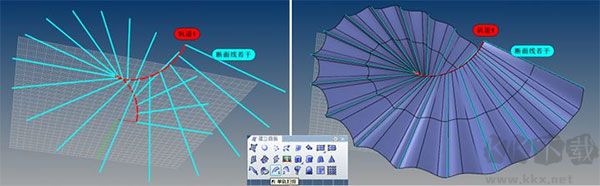
2、双轨扫掠(Sweep2):
比单轨多一条轨道,能更精准地控制曲面形态。比如做瓶身,可以用两条边缘线当轨道,中间画几圈断面线,让曲面顺着两条轨道“包”过去。
至少需要两条轨道线 + 一条断面线,断面线可以有很多条。

3、放样(Loft):
把一堆断面线“串”起来生成曲面,适合做渐变过渡的形状,比如从圆变方的管道。
注意:所有线要么全是开放的(比如弧线),要么全是封闭的(比如圆圈),不能混着用。
选项里可以调平滑度、对齐方式,让曲面更贴合想要的效果。
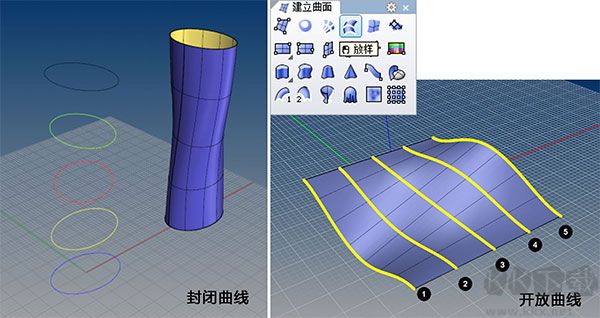
4、网线建立曲面(NetworkSrf):
用横竖交叉的线“织”成曲面,比如做汽车外壳。
规则:同一方向的线不能互相交叉,比如所有竖线要穿过横线,但不能和别的竖线交错。
边缘线决定外形,中间的线控制曲面起伏,类似骨架。
5、旋转成形(Revolve) & 沿路径旋转(RailRevolve):
旋转成形:画个剖面线,绕着轴转一圈(比如做花瓶)。
沿路径旋转:剖面线一边自转,一边沿另一条路径移动(比如做螺旋状的把手)。
小技巧:选项里选“可塑性的=是”,编辑控制点时曲面更顺滑,避免出现棱角。
Rhino 常用快捷键命令大全
视图操作
Ctrl + 鼠标右键(向上拖动):放大视图
Ctrl + 鼠标右键(向下拖动):缩小视图
Home:取消最近一次缩放 / 重做最后一次缩放
Ctrl + Shift + 鼠标右键拖动:旋转视图(透视窗口)
方向键(↑↓←→):旋转视图(上下左右)
Ctrl + Shift + PageUp:向左倾斜
Shift + PageDown(透视窗口):调节镜头焦距
Ctrl + F1:最大化 Top(顶)视图
Ctrl + F2:最大化 Front(前)视图
Ctrl + F3:最大化 Right(右)视图
Ctrl + F4:最大化 Perspective(透视)视图
常用功能键
F1:打开帮助文档
F2:显示命令历史记录
F7:隐藏/显示栅格线
F8:切换正交模式
F9:切换捕捉栅格点
F10:打开 CV 控制点
F11:关闭 CV 控制点
编辑与选择
Ctrl + A:全选
Ctrl + C:复制
Ctrl + V:粘贴
Ctrl + X:剪切
Ctrl + Z:撤销
Ctrl + Y:重做
Delete:删除选中对象
Alt + 拖动:复制选中对象
建模工具
M:移动物体
O:切换正交模式
P:切换平面模式
S:切换栅格捕捉
Z:缩放窗口
软件环境和硬件要求
硬件要求
处理器:64 位 Intel 或 AMD(不支持 ARM)
内存:建议 8GB RAM(复杂模型建议 16GB+)
存储:至少 5GB 硬盘空间
显卡:支持 OpenGL 4.1,推荐 4GB 显存
鼠标:带滚轮的多按键鼠标(推荐)
可选设备:3D 鼠标(如 SpaceNavigator)
支持的操作系统
Windows 11
Windows 10
不支持的配置
Windows 8.1 及更旧版本
Windows 服务器系统
Apple Silicon Mac(Boot Camp 不支持)
虚拟化环境(VMWare、Parallels、远程桌面)
Linux
ARM 处理器(如 Microsoft SQ® 1/2)


 犀牛rhino8 v8.15.25019PC版659.6MB
犀牛rhino8 v8.15.25019PC版659.6MB